এই পৃষ্ঠাটি CTS ভেরিফায়ারে (CTS-V) অডিও পরীক্ষা চালানোর জন্য নির্দেশাবলী কভার করে।
সাধারণ নির্দেশাবলী
নিম্নলিখিত পদ্ধতিগুলি সমস্ত পরীক্ষার জন্য প্রযোজ্য:
- পরীক্ষা সেটআপ: প্রতিটি পরীক্ষার জন্য, আপনার পরীক্ষার অধীনে একটি ডিভাইস প্রয়োজন (DUT), যেটি আপনি যে অ্যান্ড্রয়েড ডিভাইসটি পরীক্ষা করছেন এবং CTS-V এর একটি ইনস্টল করা সংস্করণ DUT এ চলমান Android OS সংস্করণের সাথে যুক্ত। CTS-V প্রয়োজনীয়তা এবং সেটআপ সম্পর্কে আরও সাধারণ তথ্যের জন্য, CTS যাচাইকারী ব্যবহার করা দেখুন।
পরীক্ষার তথ্য: একটি অডিও CTS-V পরীক্ষা চালানোর জন্য, CTS-V অ্যাপ চালু করুন, তারপর CTS যাচাইকারী পরীক্ষার তালিকা থেকে পছন্দসই পরীক্ষাটি নির্বাচন করুন। প্রথমবার একটি পরীক্ষা খোলার ফলে সেই পরীক্ষার জন্য তথ্য প্যানেল প্রদর্শিত হয়, যাতে নিম্নলিখিত তথ্য থাকে:
- পরীক্ষার উদ্দেশ্য
- পরীক্ষা প্রোটোকল
- প্রয়োজনীয় পেরিফেরিয়াল
- প্রাসঙ্গিক CDD বিভাগের রেফারেন্স
তথ্য প্যানেল বন্ধ করতে, ঠিক আছে আলতো চাপুন। পরীক্ষার সময় যে কোনো সময় তথ্য প্যানেল দেখতে, ট্যাপ করুন ? বোতাম
টেস্ট রান: প্রতিটি অডিও পরীক্ষা চালানোর জন্য এই পৃষ্ঠায় পরীক্ষা-নির্দিষ্ট নির্দেশাবলী ব্যবহার করুন।
- পরীক্ষা পাস হলে, সবুজ চেকমার্ক পাস বোতাম সক্রিয় করা হয়। এই বোতামে ট্যাপ করে একটি পাস করা পরীক্ষা রেকর্ড করুন। কিছু পরীক্ষা বোতামের নীচের সারির উপরে "PASS" বার্তাটিও প্রদর্শন করে।
- লাল X বোতামে ট্যাপ করে ব্যর্থ পরীক্ষা রেকর্ড করুন।
এই পৃষ্ঠার কিছু পরীক্ষায় কোন অতিরিক্ত পেরিফেরিয়াল প্রয়োজন হয় না। অন্যদের একটি তারযুক্ত অ্যানালগ বা USB হেডসেট প্রয়োজন। USB অডিও ইন্টারফেসের মতো বিশেষ USB পেরিফেরালগুলির প্রয়োজন হয় এমন পরীক্ষার জন্য, USB অডিও CTS ভেরিফায়ার পরীক্ষাগুলি দেখুন৷ মিউজিক্যাল ইন্সট্রুমেন্ট ডিজিটাল ইন্টারফেস (MIDI) কার্যকারিতার জন্য একটি অডিও লুপব্যাক ডঙ্গল প্রয়োজন, CTS ভেরিফায়ার MIDI পরীক্ষাগুলি দেখুন। অডিও লুপব্যাক ডঙ্গল বা বাহ্যিক স্পিকার প্রয়োজন এমন অন্যান্য পরীক্ষার জন্য, অডিও ফ্রেমওয়ার্ক CTS ভেরিফায়ার দেখুন। প্রো অডিও পরীক্ষার পদ্ধতির জন্য, CTS ভেরিফায়ার প্রো অডিও পরীক্ষা দেখুন। স্থানিক অডিও হেড ট্র্যাকিং লেটেন্সি টেস্টিং পদ্ধতির জন্য, CTS ভেরিফায়ার হেড ট্র্যাকিং লেটেন্সি পরীক্ষা দেখুন।
লেটেন্সি কমপ্লায়েন্স টেস্ট
নিম্নলিখিত পরীক্ষাগুলি CDD অডিও লেটেন্সি প্রয়োজনীয়তাগুলির সাথে সম্মতি নির্ধারণ করে৷
কোল্ড স্টার্ট ইনপুট লেটেন্সি পরীক্ষা
অডিও কোল্ড স্টার্ট ইনপুট লেটেন্সি পরীক্ষা একটি স্থগিত (ঠান্ডা) অডিও সিস্টেম থেকে অডিও রেকর্ড করার জন্য প্রয়োজনীয় সময় পরিমাপ করে।
অডিও কোল্ড স্টার্ট ইনপুট লেটেন্সি পরীক্ষা চালানোর জন্য, এই পদক্ষেপগুলি অনুসরণ করুন:
- পরীক্ষা করার জন্য API নির্বাচন করুন। লেটেন্সি প্রয়োজনীয়তা শুধুমাত্র একটি API এর জন্য পাস করতে হবে।
পরীক্ষা চালানো শুরু করতে শুরু করুন আলতো চাপুন। পরীক্ষাটি একটি ঠান্ডা অডিও সিস্টেম থেকে অডিও রেকর্ডিং শুরু করার জন্য প্রয়োজনীয় সময় পরিমাপ করে। PASS বা FAIL ইঙ্গিত সহ পরীক্ষার বোতামগুলির উপরে ফলাফলগুলি প্রদর্শিত হয়৷
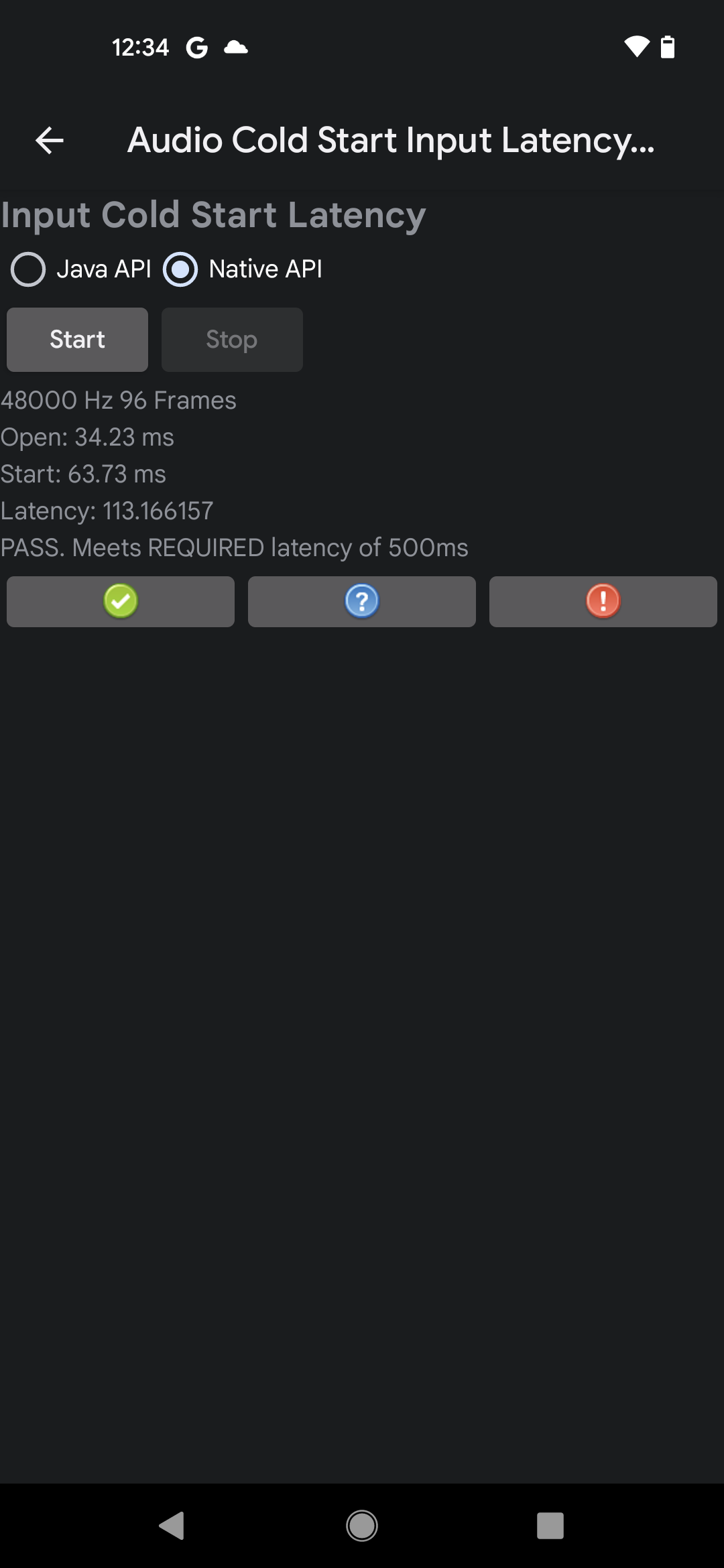
চিত্র 1. নেটিভ এপিআই-তে পাস করা পরীক্ষার উদাহরণের ফলাফল
যদি পরিমাপ করা লেটেন্সি CDD প্রয়োজনীয়তা পূরণ করে, পরীক্ষাটি পাস হয়।
কোল্ড স্টার্ট আউটপুট লেটেন্সি পরীক্ষা
অডিও কোল্ড স্টার্ট আউটপুট লেটেন্সি পরীক্ষা একটি স্থগিত (ঠান্ডা) অডিও সিস্টেম থেকে অডিও চালানোর জন্য প্রয়োজনীয় সময় পরিমাপ করে। এই পরীক্ষার নিম্নলিখিত প্রয়োজনীয়তা রয়েছে:
- ডিভাইসের প্রয়োজনীয়তা। সেটিংস > সাউন্ড এবং ভাইব্রেশনে যান এবং টাচ সাউন্ড নিষ্ক্রিয় করুন।
অডিও কোল্ড স্টার্ট আউটপুট লেটেন্সি পরীক্ষা চালানোর জন্য, এই পদক্ষেপগুলি অনুসরণ করুন:
- পরীক্ষা করার জন্য API নির্বাচন করুন। লেটেন্সি প্রয়োজনীয়তা শুধুমাত্র একটি API এর জন্য পাস করতে হবে।
পরীক্ষা চালানো শুরু করতে শুরু করুন আলতো চাপুন। পরীক্ষাটি একটি নীরব অডিও ট্র্যাক চালায় এবং প্লেব্যাকের শুরু থেকে ট্র্যাকটি আউটপুটে প্রদর্শিত হওয়ার সময় পর্যন্ত পরিমাপ করে৷ ফলাফলগুলি একটি পাস বা ব্যর্থ ইঙ্গিত সহ পরীক্ষার বোতামগুলির উপরে প্রদর্শিত হয়৷
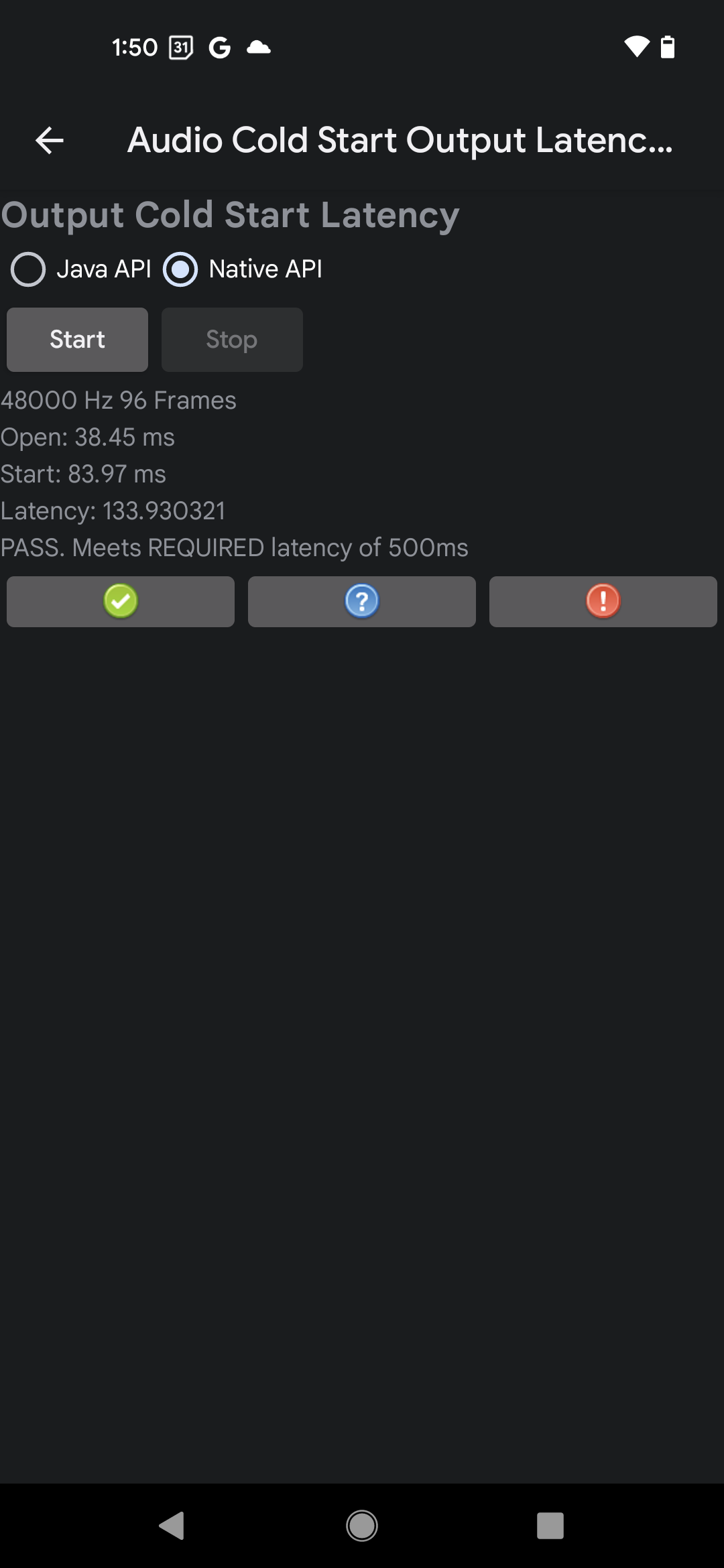
চিত্র 2. নেটিভ এপিআই-তে পাস করা পরীক্ষার উদাহরণের ফলাফল
যদি পরিমাপ করা লেটেন্সি CDD প্রয়োজনীয়তা পূরণ করে, পরীক্ষাটি পাস হয়।
অডিও ট্যাপ টু টোন টেস্ট
অডিও ট্যাপ টু টোন পরীক্ষা অডিও সিস্টেমের আউটপুটে উপস্থিত হওয়ার জন্য স্ক্রিনে ব্যবহারকারীর অ্যাকশন দ্বারা ট্রিগার করা অডিওর জন্য প্রয়োজনীয় সময় নির্ধারণ করে। একটি স্ক্রীন মিথস্ক্রিয়া এবং অভ্যন্তরীণ স্পীকারে বাজানো একটি টোনের মধ্যে সময় পরিমাপ করতে পরীক্ষাটি অভ্যন্তরীণ মাইক্রোফোন ব্যবহার করে। সামগ্রিক ফলাফল পাঁচটি সফল পরিমাপের গড় হিসাবে গণনা করা হয়।
একটি সফল ট্যাপ ট্রিগারের জন্য নির্দেশিকা
এই পরীক্ষাটি স্ক্রীন ইন্টারঅ্যাকশন নির্দেশ করার জন্য অ্যাক্টিভেশন ক্ষেত্রের স্ক্রীনে পরীক্ষকের আঙুলের নখ দ্বারা তৈরি শারীরিক TICK শব্দের জন্য শোনে। শব্দটি টোন প্লেব্যাকও সক্রিয় করে। যেহেতু TICK সনাক্ত করা কঠিন হতে পারে, তাই পরীক্ষার পরিবেশ সেট আপ করা এবং ট্যাপ ট্রিগারটি সঠিকভাবে কার্যকর করা গুরুত্বপূর্ণ।
পরীক্ষার সময় একটি ভাল ট্যাপ ট্রিগার অর্জন করতে নিম্নলিখিত নির্দেশিকাগুলি ব্যবহার করুন:
- একটি শান্ত ঘরে, একটি টেবিলের উপর ডিভাইসটি রাখুন, স্ক্রীন সাইড আপ করুন।
- একটি তর্জনী দিয়ে স্ক্রীনে আঘাত করুন, নিশ্চিত করুন যে আঙ্গুলের নখ এবং আঙ্গুলের ডগা উভয়ই স্ক্রিনের সাথে যোগাযোগ করে যাতে আঙ্গুলের নখের আঘাত একটি শ্রবণযোগ্য TICK শব্দ তৈরি করে।
- আঙুলের ডগায় শুধুমাত্র নরম অংশ দিয়ে আঘাত করলে ট্রিগার শব্দ তৈরি হবে না।
- শুধুমাত্র একবার স্ক্রিনে আঘাত করুন এবং দ্রুত আঙুলটি প্রত্যাহার করুন। একাধিক স্ট্রাইক পরিমাপকে বিভ্রান্ত করে।
একটি পরিমাপ সফল হওয়ার জন্য, পরীক্ষাটি অবশ্যই সক্রিয়করণ TICK এবং উৎপন্ন টোন উভয়ই সনাক্ত করতে সক্ষম হবে। আপনি একটি সফল পরিমাপ পেতে স্ক্রীন বা প্লেব্যাকের ভলিউম কতটা আঘাত করছেন তা উভয়ই সামঞ্জস্য করতে হতে পারে।
পরীক্ষা পদ্ধতি
অডিও ট্যাপ টু টোন পরীক্ষা চালানোর জন্য, এই পদক্ষেপগুলি অনুসরণ করুন:
- DUT থেকে সমস্ত তারযুক্ত বা ব্লুটুথ অডিও পেরিফেরাল সংযোগ বিচ্ছিন্ন করুন।
- পরীক্ষা করার জন্য API নির্বাচন করুন। লেটেন্সি প্রয়োজনীয়তা শুধুমাত্র একটি API এর জন্য পাস করতে হবে।
- পরীক্ষা শুরু করতে স্টার্ট ট্যাপ করুন।
একটি সফল ট্যাপ ট্রিগারের জন্য নির্দেশিকাগুলিতে বর্ণিত হিসাবে আপনার নখ দিয়ে একবার স্ক্রীনে আলতো চাপুন৷ আঙুলের নখ থেকে একটি শক্তিশালী TICK শব্দ যা ডিসপ্লেতে আঘাত করে পরিমাপের শুরুটি নিবন্ধন করতে প্রয়োজনীয়।
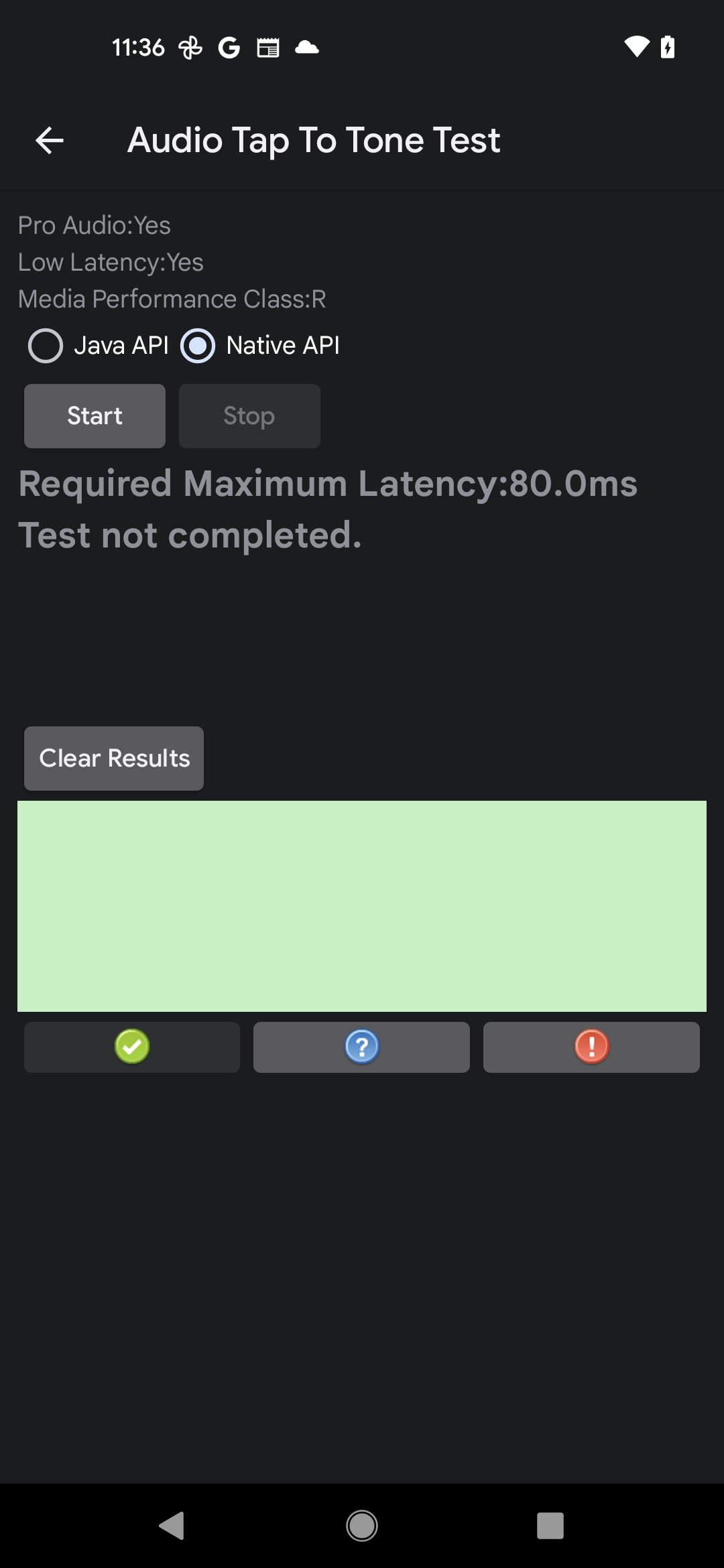
চিত্র 3. অডিও ট্যাপ টু টোন টেস্ট, অসম্পূর্ণ
পরিমাপের ফলাফল দেখানোর জন্য অপেক্ষা করুন, তারপর ডিভাইসটি পাঁচটি সফল পরিমাপ না করা পর্যন্ত ধাপ 3 এবং 4 পুনরাবৃত্তি করুন।
পরীক্ষা শেষ করতে থামুন আলতো চাপুন।
পরীক্ষার ফলাফল মূল্যায়ন.
- সবুজ আয়তক্ষেত্রের মধ্যে, লাল রেখাগুলি ট্রিগার TICK এবং ফলস্বরূপ স্বর নির্দেশ করে।
- যদি পরীক্ষার গড় একটি PASS রিপোর্ট করে, পরীক্ষাটি পাস হিসাবে রিপোর্ট করুন।
- যদি পরীক্ষার গড় একটি FAIL রিপোর্ট করে, পরীক্ষাটিকে ব্যর্থ হিসাবে রিপোর্ট করুন।
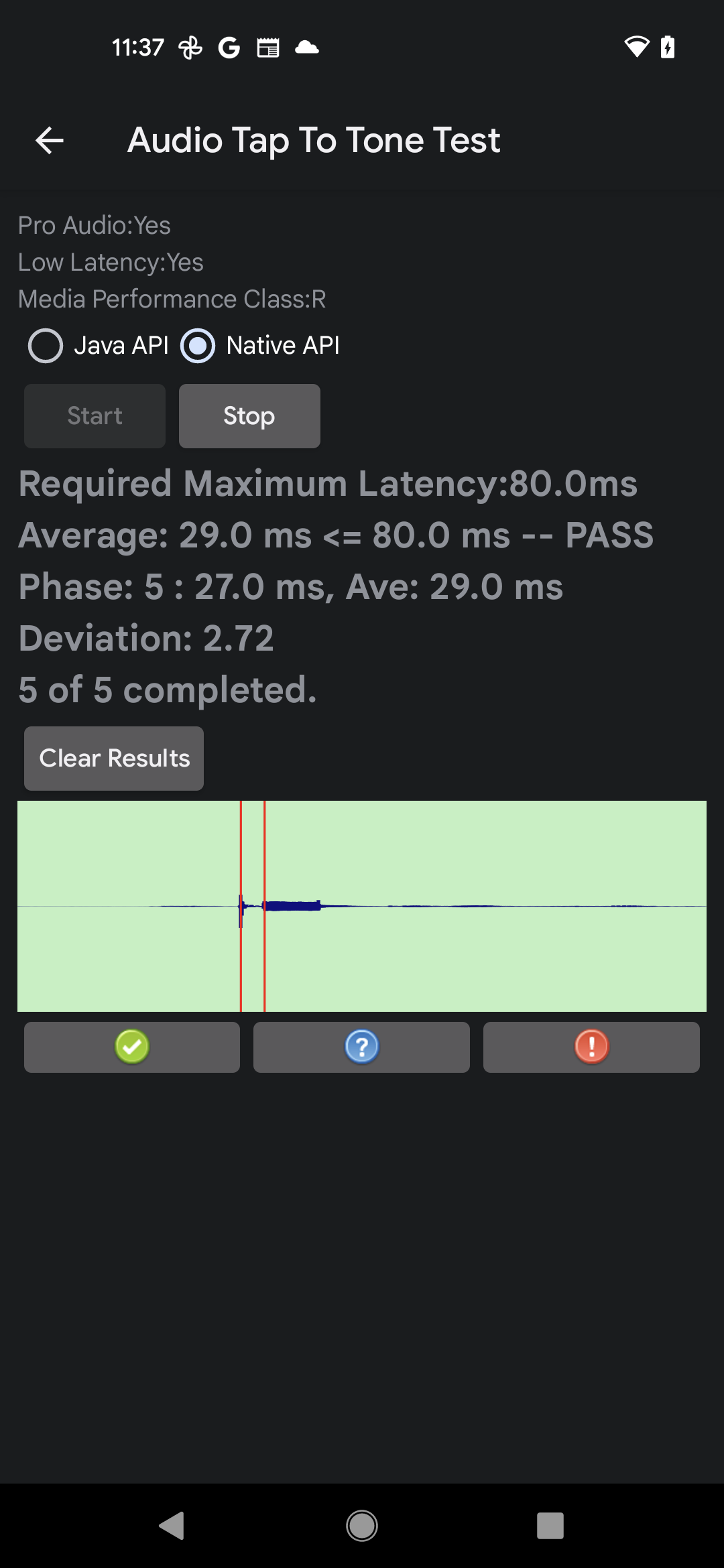
চিত্র 4. অডিও ট্যাপ টু টোন টেস্ট, সম্পূর্ণ
মৌলিক অডিও সিস্টেম কার্যকারিতা পরীক্ষা
নিম্নলিখিত পরীক্ষাগুলি DUT-এর অডিও সিস্টেমটি সঠিকভাবে কাজ করে কিনা তা নির্ধারণ করে।
এনালগ হেডসেট অডিও পরীক্ষা
এনালগ হেডসেট অডিও পরীক্ষা একটি DUT এর সাথে সংযুক্ত একটি এনালগ হেডসেটের মৌলিক কার্যকারিতা (অডিও সিগন্যাল প্লেব্যাক, প্লাগ ইন্টেন্ট, মিডিয়া ট্রান্সপোর্ট বোতাম) যাচাই করে। এই পরীক্ষার নিম্নলিখিত প্রয়োজনীয়তা রয়েছে:
- প্রয়োজনীয় পেরিফেরাল: একটি 4-কন্ডাক্টর, 3.5 মিমি ফোন প্লাগ সহ একটি অ্যান্ড্রয়েড-সামঞ্জস্যপূর্ণ অ্যানালগ হেডসেট প্রয়োজন৷
একটি উদাহরণ হেডসেট এবং প্লাগ নিম্নলিখিত চিত্রে দেখানো হয়েছে:

চিত্র 5. Android- সামঞ্জস্যপূর্ণ এনালগ হেডসেটের উদাহরণ

চিত্র 6. উদাহরণ 4-কন্ডাক্টর, 3.5 মিমি অ্যানালগ ফোন প্লাগ
এগুলি ব্যাপকভাবে উপলব্ধ এবং প্রায়শই বিল্ট ফর অ্যান্ড্রয়েড শব্দটি দ্বারা চিহ্নিত করা হয়, যদিও অনেক অ্যানালগ হেডসেট এই পরীক্ষার উদ্দেশ্যে সামঞ্জস্যপূর্ণ।
- ডিভাইসের প্রয়োজনীয়তা: DUT অবশ্যই একটি 3.5 মিমি হেডসেট পোর্ট বাস্তবায়ন করবে। যদি DUT-এর একটি 3.5 মিমি হেডসেট পোর্ট না থাকে, পরীক্ষার সময় এটি নির্দেশ করুন৷
অ্যানালগ হেডসেট অডিও পরীক্ষা চালানোর জন্য, এই পদক্ষেপগুলি অনুসরণ করুন:
DUT এর একটি এনালগ হেডসেট পোর্ট আছে কিনা তা যাচাই করুন:
- যদি DUT-এর একটি এনালগ হেডসেট পোর্ট থাকে, হ্যাঁ আলতো চাপুন।
- যদি DUT-এর কোনো এনালগ হেডসেট পোর্ট না থাকে, তাহলে No তে ট্যাপ করুন। পরীক্ষা পাস হিসাবে চিহ্নিত করা হয়. কোনো হেডসেট পোর্ট উপলব্ধ নেই এবং আপনি পরবর্তী পরীক্ষায় যেতে পারেন।
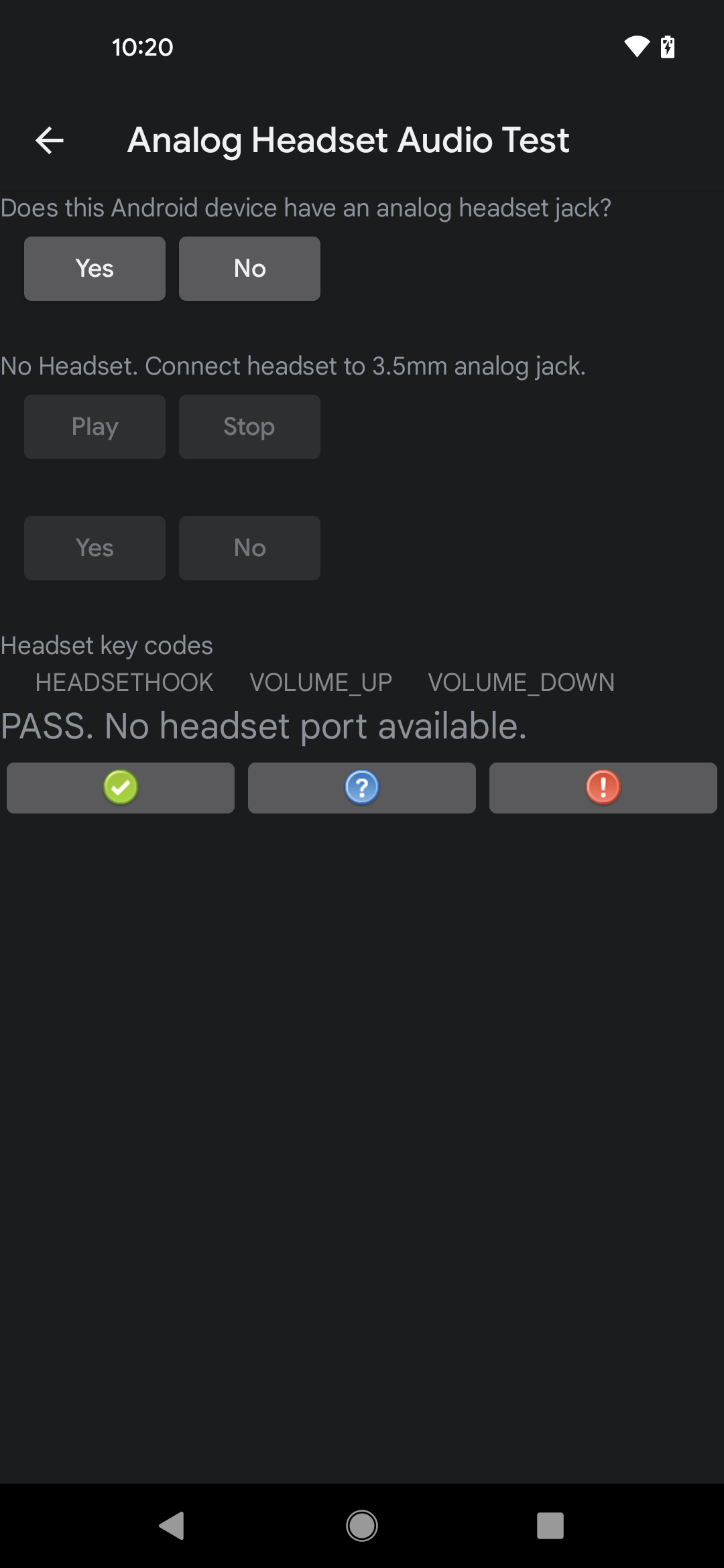
চিত্র 7. কোনো এনালগ হেডসেট পোর্ট ছাড়াই একটি DUT-এর পরীক্ষার ফলাফল৷
DUT-এর এনালগ হেডসেট পোর্টে অ্যানালগ হেডসেট পেরিফেরাল ঢোকান এবং যাচাই করুন যে প্লাগইন বিজ্ঞপ্তির অভিপ্রায় গৃহীত হয়েছে তা নিশ্চিত করে একটি বার্তা প্রদর্শন করে। এই বার্তাটি যাচাই করে যে DUT এর একটি এনালগ হেডসেট পোর্ট রয়েছে৷ যদি কোন বার্তা প্রদর্শিত না হয়, DUT এ প্লাগইন ইন্টেন্টে সমস্যা আছে এবং পরীক্ষা ব্যর্থ হয়।
প্লে এ আলতো চাপুন এবং যাচাই করুন যে হেডসেটে একটি টোন বাজানো হয়েছে (টোন শোনার জন্য আপনাকে ভলিউম সামঞ্জস্য করতে হতে পারে)। প্লেব্যাক বন্ধ করতে থামুন আলতো চাপুন।
- হেডসেটে একটি টোন বাজলে, হ্যাঁ আলতো চাপুন৷
- হেডসেটে কোনো টোন না খেলে, অডিও প্লেব্যাক সিস্টেমে সমস্যা হয় এবং পরীক্ষা ব্যর্থ হয়।
একে একে, এনালগ হেডসেটে ভলিউম আপ , ভলিউম ডাউন , এবং হেডসেট হুকমিডিয়া ট্রান্সপোর্ট বোতাম টিপুন এবং যাচাই করুন যে প্রতিটি বোতাম টিপলে অ্যানালগ হেডসেট অডিও পরীক্ষায় সংশ্লিষ্ট লেবেলটি জ্বলছে৷ এটি নিশ্চিত করে যে DUT বোতাম টিপে স্বীকৃতি দেয়।
- যখন তিনটি লেবেল জ্বলে ওঠে, পরীক্ষা পাস হয়।
- যদি কোনো লেবেল না জ্বলে, সব বোতাম স্বীকৃত হয় না এবং পরীক্ষা ব্যর্থ হয়।
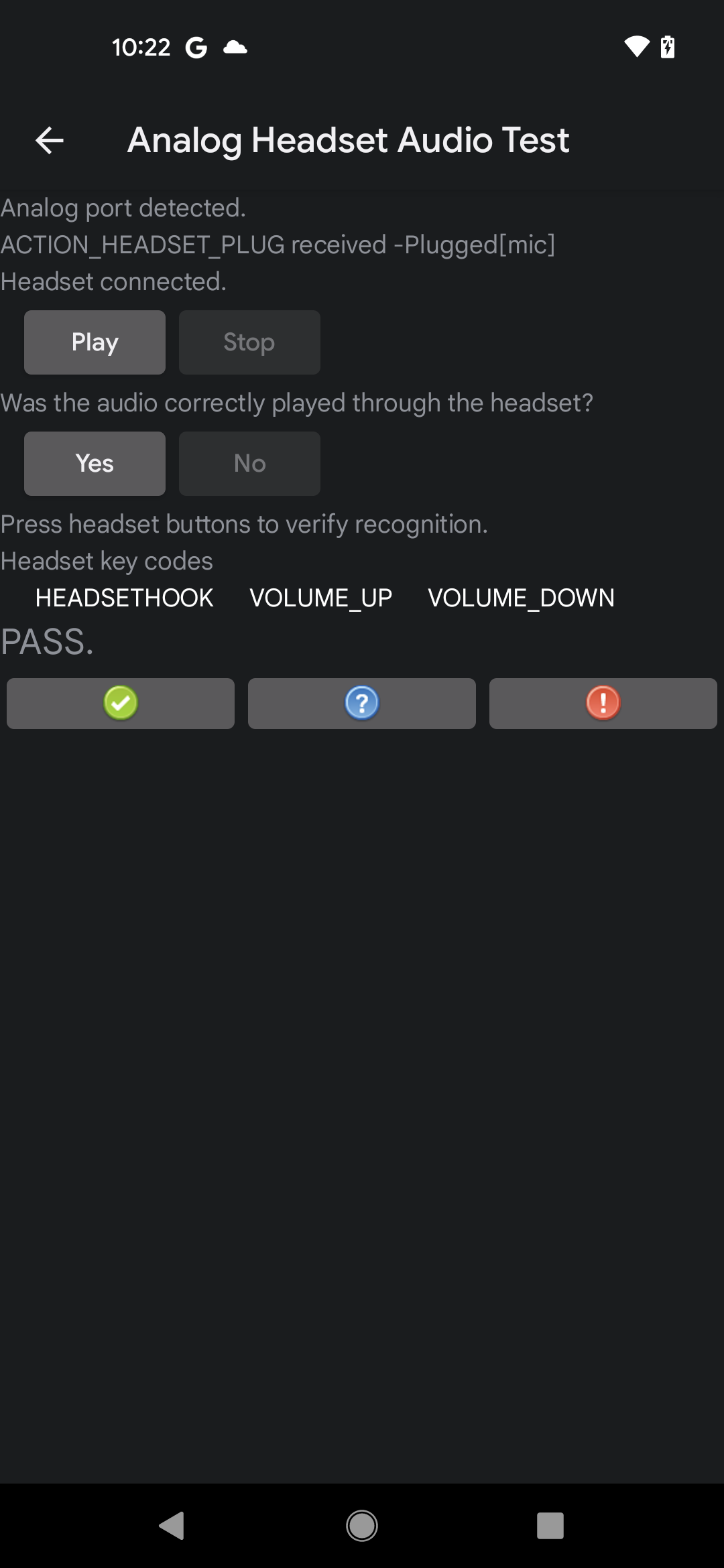
চিত্র 8. পাস করা পরীক্ষার জন্য UI ফলাফল
ইনপুট ডিভাইস বিজ্ঞপ্তি পরীক্ষা
অডিও ইনপুট ডিভাইস বিজ্ঞপ্তি পরীক্ষা যাচাই করে যে তারযুক্ত ইনপুট পেরিফেরাল সংযোগ এবং সংযোগ বিচ্ছিন্ন করার বিজ্ঞপ্তিগুলি সঠিকভাবে পাঠানো হয় যখন ইনপুট পেরিফেরালগুলি সংযুক্ত বা সংযোগ বিচ্ছিন্ন হয়৷ এই পরীক্ষার নিম্নলিখিত প্রয়োজনীয়তা রয়েছে:
- প্রয়োজনীয় পেরিফেরাল: একটি তারযুক্ত অডিও I/O পেরিফেরাল, যা DUT-তে একটি অ্যানালগ হেডসেট জ্যাকের সাথে সংযুক্ত একটি তারযুক্ত হেডসেট বা মাইক্রোফোন, অথবা একটি USB অডিও হেডসেট বা DUT-এর USB পোর্টের সাথে সংযুক্ত একটি মাইক্রোফোন হতে পারে৷
- ডিভাইসের প্রয়োজনীয়তা: DUT অবশ্যই একটি 3.5 মিমি হেডসেট জ্যাকের মাধ্যমে বা একটি USB পোর্ট যা হোস্ট মোড (বা উভয়) সমর্থন করে তারযুক্ত অডিও পেরিফেরালগুলিকে সমর্থন করতে হবে৷ যদি DUT এই দুটির কোনোটিই সমর্থন না করে, তাহলে পরীক্ষায় তা নির্দেশ করুন।
অডিও ইনপুট ডিভাইস বিজ্ঞপ্তি পরীক্ষা চালানোর জন্য, এই পদক্ষেপগুলি অনুসরণ করুন:
- তারযুক্ত অডিও পেরিফেরালগুলির জন্য DUT সমর্থন যাচাই করুন এবং নির্দেশ করুন:
- তারযুক্ত অডিও পেরিফেরালগুলির জন্য যদি DUT-এর অন্তত একটি পোর্ট থাকে, হ্যাঁ আলতো চাপুন৷
- যদি DUT-এর তারযুক্ত অডিও পেরিফেরালগুলির জন্য একটি পোর্ট না থাকে, তাহলে No তে ট্যাপ করুন। পরীক্ষাটি পাস হয়েছে বলে চিহ্নিত করা হয়েছে এবং আপনি পরবর্তী পরীক্ষায় যেতে পারেন।
- বিদ্যমান বিজ্ঞপ্তিগুলির প্রদর্শন সাফ করতে বার্তাগুলি পরিষ্কার করুন (উদাহরণস্বরূপ, পরীক্ষা শুরু হওয়ার সময় পাঠানো হতে পারে এমন বিজ্ঞপ্তিগুলি) আলতো চাপুন৷
সংযোগ এবং সংযোগ বিচ্ছিন্ন পরীক্ষা করুন:
- একটি তারযুক্ত অডিও ইনপুট পেরিফেরাল সংযুক্ত করুন এবং পরীক্ষা প্যানেলে একটি সংযোগ বিজ্ঞপ্তি প্রদর্শিত হয় তা যাচাই করুন৷
- তারযুক্ত অডিও ইনপুট পেরিফেরাল সংযোগ বিচ্ছিন্ন করুন এবং পরীক্ষা প্যানেলে একটি সংযোগ বিচ্ছিন্ন বিজ্ঞপ্তি প্রদর্শিত হয় তা যাচাই করুন।
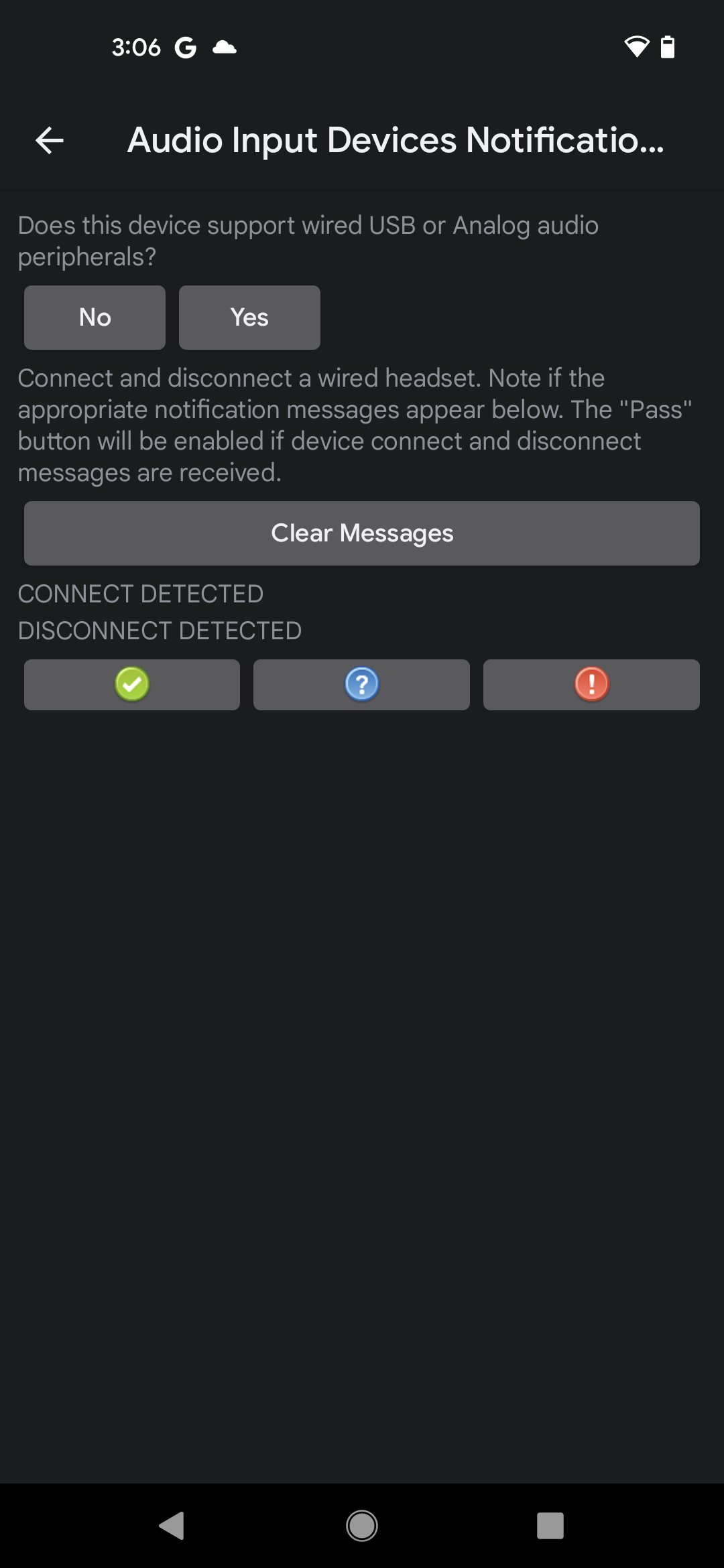
চিত্র 9. অডিও ইনপুট ডিভাইস বিজ্ঞপ্তি পরীক্ষা UI
উভয় বিজ্ঞপ্তি প্রদর্শিত হলে, পরীক্ষা পাস।
আউটপুট ডিভাইস বিজ্ঞপ্তি পরীক্ষা
অডিও আউটপুট ডিভাইস বিজ্ঞপ্তি পরীক্ষা যাচাই করে যে তারযুক্ত আউটপুট পেরিফেরাল সংযোগ এবং সংযোগ বিচ্ছিন্ন বিজ্ঞপ্তিগুলি সঠিকভাবে পাঠানো হয় যখন ইনপুট পেরিফেরালগুলি সংযুক্ত বা সংযোগ বিচ্ছিন্ন হয়। এই পরীক্ষার নিম্নলিখিত প্রয়োজনীয়তা রয়েছে:
- প্রয়োজনীয় পেরিফেরাল: একটি তারযুক্ত অডিও আউটপুট পেরিফেরাল, যা DUT-তে একটি অ্যানালগ হেডসেট জ্যাকের সাথে সংযুক্ত একটি তারযুক্ত হেডসেট (বা হেডফোন), বা DUT-এর USB পোর্টের সাথে সংযুক্ত একটি USB অডিও হেডসেট (বা হেডফোন) হতে পারে।
- ডিভাইসের প্রয়োজনীয়তা: DUT অবশ্যই একটি 3.5 মিমি হেডসেট জ্যাকের মাধ্যমে বা একটি USB পোর্ট যা হোস্ট মোড (বা উভয়) সমর্থন করে তারযুক্ত অডিও পেরিফেরালগুলিকে সমর্থন করতে হবে৷ যদি DUT এই দুটির কোনোটিই সমর্থন না করে, তাহলে পরীক্ষায় তা নির্দেশ করুন।
অডিও আউটপুট ডিভাইস বিজ্ঞপ্তি পরীক্ষা চালানোর জন্য, এই পদক্ষেপগুলি অনুসরণ করুন:
- তারযুক্ত অডিও পেরিফেরালগুলির জন্য DUT সমর্থন যাচাই করুন এবং নির্দেশ করুন:
- তারযুক্ত অডিও পেরিফেরালগুলির জন্য যদি DUT-এর অন্তত একটি পোর্ট থাকে, হ্যাঁ আলতো চাপুন৷
- যদি DUT-এর তারযুক্ত অডিও পেরিফেরালগুলির জন্য একটি পোর্ট না থাকে, তাহলে No তে ট্যাপ করুন। পরীক্ষাটি পাস হয়েছে বলে চিহ্নিত করা হবে এবং আপনি পরবর্তী পরীক্ষায় যেতে পারেন।
- বিদ্যমান বিজ্ঞপ্তিগুলির প্রদর্শন সাফ করতে বার্তাগুলি পরিষ্কার করুন (উদাহরণস্বরূপ, পরীক্ষা শুরু হওয়ার সময় পাঠানো হতে পারে এমন বিজ্ঞপ্তিগুলি) আলতো চাপুন৷
সংযোগ এবং সংযোগ বিচ্ছিন্ন পরীক্ষা করুন:
- একটি তারযুক্ত অডিও আউটপুট পেরিফেরাল সংযোগ করুন এবং পরীক্ষা প্যানেলে একটি সংযোগ বিজ্ঞপ্তি প্রদর্শিত হয় তা যাচাই করুন৷
- তারযুক্ত অডিও আউটপুট পেরিফেরাল সংযোগ বিচ্ছিন্ন করুন এবং পরীক্ষা প্যানেলে একটি সংযোগ বিচ্ছিন্ন বিজ্ঞপ্তি প্রদর্শিত হয় তা যাচাই করুন।
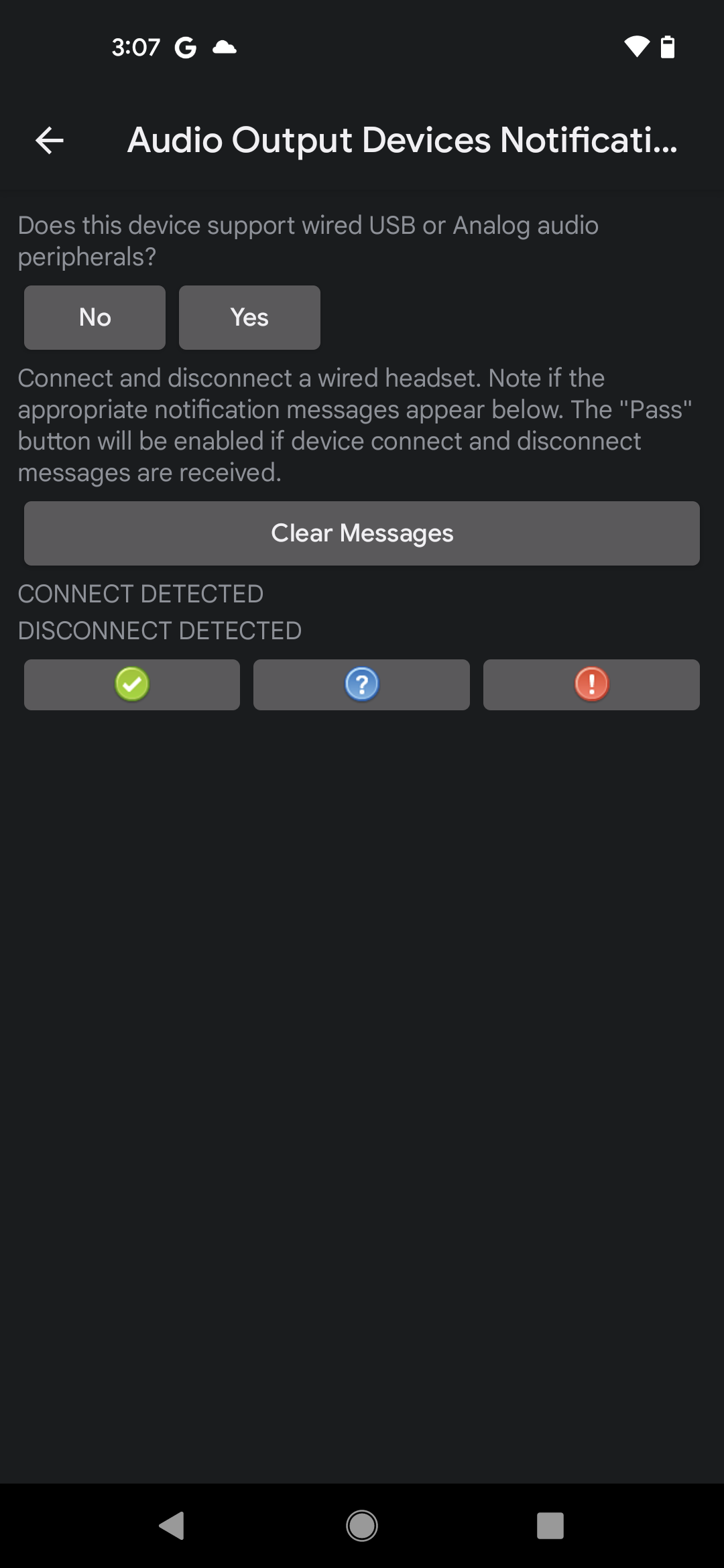
চিত্র 10. অডিও আউটপুট ডিভাইস বিজ্ঞপ্তি পরীক্ষা UI
উভয় বিজ্ঞপ্তি প্রদর্শিত হলে, পরীক্ষা পাস।
ইনপুট রাউটিং বিজ্ঞপ্তি পরীক্ষা
অডিও ইনপুট রাউটিং বিজ্ঞপ্তি পরীক্ষা যাচাই করে যে যখন অডিও ইনপুট পেরিফেরালগুলি DUT-এর সাথে সংযুক্ত থাকে তখন রাউটিং বিজ্ঞপ্তি পাঠানো হয়। এই পরীক্ষার নিম্নলিখিত প্রয়োজনীয়তা রয়েছে:
- Required peripherals: A wired audio I/O peripheral, which can be a wired headset or microphone connected to an analog headset jack on the DUT, or a USB audio headset or a microphone connected to the USB port on the DUT.
- ডিভাইসের প্রয়োজনীয়তা: DUT অবশ্যই একটি 3.5 মিমি হেডসেট জ্যাক বা একটি USB পোর্টের মাধ্যমে তারযুক্ত অডিও পেরিফেরালগুলিকে সমর্থন করবে যা হোস্ট মোড (বা উভয়ই) সমর্থন করে৷ যদি DUT এই দুটির কোনোটিই সমর্থন না করে, তাহলে পরীক্ষায় তা নির্দেশ করুন।
অডিও ইনপুট রাউটিং বিজ্ঞপ্তি পরীক্ষা চালানোর জন্য, এই পদক্ষেপগুলি অনুসরণ করুন:
- তারযুক্ত অডিও পেরিফেরালগুলির জন্য DUT সমর্থন যাচাই করুন এবং নির্দেশ করুন:
- তারযুক্ত অডিও পেরিফেরালগুলির জন্য যদি DUT-এর অন্তত একটি পোর্ট থাকে, হ্যাঁ আলতো চাপুন৷
- যদি DUT-এর তারযুক্ত অডিও পেরিফেরালগুলির জন্য একটি পোর্ট না থাকে, তাহলে No তে ট্যাপ করুন। পরীক্ষাটি পাস হয়েছে বলে চিহ্নিত করা হবে এবং আপনি পরবর্তী পরীক্ষায় যেতে পারবেন।
- পরীক্ষা শুরু করতে রেকর্ড ট্যাপ করুন। ডিভাইসটি এই পরীক্ষার জন্য শব্দ বাজাবে না।
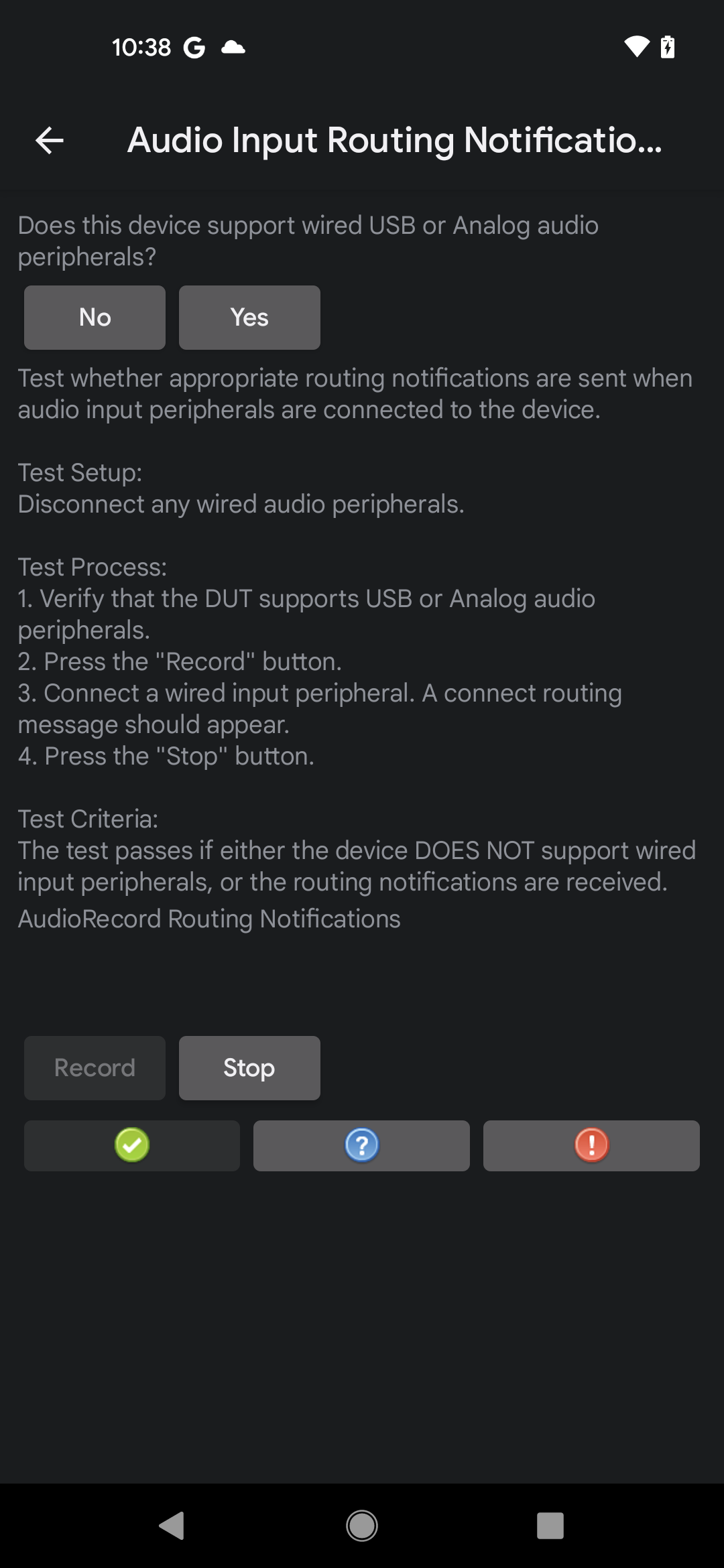
চিত্র 11. অডিও ইনপুট রাউটিং বিজ্ঞপ্তি পরীক্ষা, রেকর্ডিং চলছে
- একটি তারযুক্ত অডিও ইনপুট পেরিফেরাল সংযোগ করুন, 5-10 সেকেন্ড অপেক্ষা করুন, তারপর যাচাই করুন যে একটি রাউটিং বিজ্ঞপ্তি বার্তা প্রদর্শিত হয়৷
- বিজ্ঞপ্তি প্রদর্শিত হলে, পরীক্ষা পাস।
- বিজ্ঞপ্তিটি উপস্থিত না হলে, পরীক্ষা ব্যর্থ হয়।
- রেকর্ডিং শেষ করতে থামুন আলতো চাপুন।
আউটপুট রাউটিং বিজ্ঞপ্তি পরীক্ষা
অডিও আউটপুট রাউটিং বিজ্ঞপ্তি পরীক্ষা যাচাই করে যে যখন অডিও আউটপুট পেরিফেরালগুলি DUT এর সাথে সংযুক্ত থাকে তখন রাউটিং বিজ্ঞপ্তি পাঠানো হয়। এই পরীক্ষার নিম্নলিখিত প্রয়োজনীয়তা রয়েছে:
- প্রয়োজনীয় পেরিফেরিয়াল। তারযুক্ত অডিও আউটপুট পেরিফেরাল, যা DUT-তে একটি অ্যানালগ হেডসেট জ্যাকের সাথে সংযুক্ত একটি তারযুক্ত হেডসেট (বা হেডফোন), বা DUT-এর USB পোর্টের সাথে সংযুক্ত একটি USB অডিও হেডসেট (বা হেডফোন) হতে পারে।
- ডিভাইসের প্রয়োজনীয়তা। DUT অবশ্যই একটি 3.5 মিমি হেডসেট জ্যাক বা একটি USB পোর্ট যা হোস্ট মোড (অথবা উভয়) সমর্থন করে তার দ্বারা সংযুক্ত অডিও পেরিফেরালগুলিকে সমর্থন করতে হবে৷ যদি DUT এই দুটির কোনোটিই সমর্থন না করে, তাহলে পরীক্ষায় তা নির্দেশ করুন।
অডিও আউটপুট রাউটিং বিজ্ঞপ্তি পরীক্ষা চালানোর জন্য, এই পদক্ষেপগুলি অনুসরণ করুন:
- তারযুক্ত অডিও পেরিফেরালগুলির জন্য DUT সমর্থন যাচাই করুন এবং নির্দেশ করুন:
- তারযুক্ত অডিও পেরিফেরালগুলির জন্য যদি DUT-এর অন্তত একটি পোর্ট থাকে, হ্যাঁ আলতো চাপুন৷
- যদি DUT-এর তারযুক্ত অডিও পেরিফেরালগুলির জন্য একটি পোর্ট না থাকে, তাহলে No তে ট্যাপ করুন। পরীক্ষাটি পাস হয়েছে বলে চিহ্নিত করা হয়েছে এবং আপনি পরবর্তী পরীক্ষায় যেতে পারেন।
পরীক্ষা শুরু করতে প্লে এ আলতো চাপুন। সিস্টেম একটি শ্রুতিমধুর স্বন বাজায়.
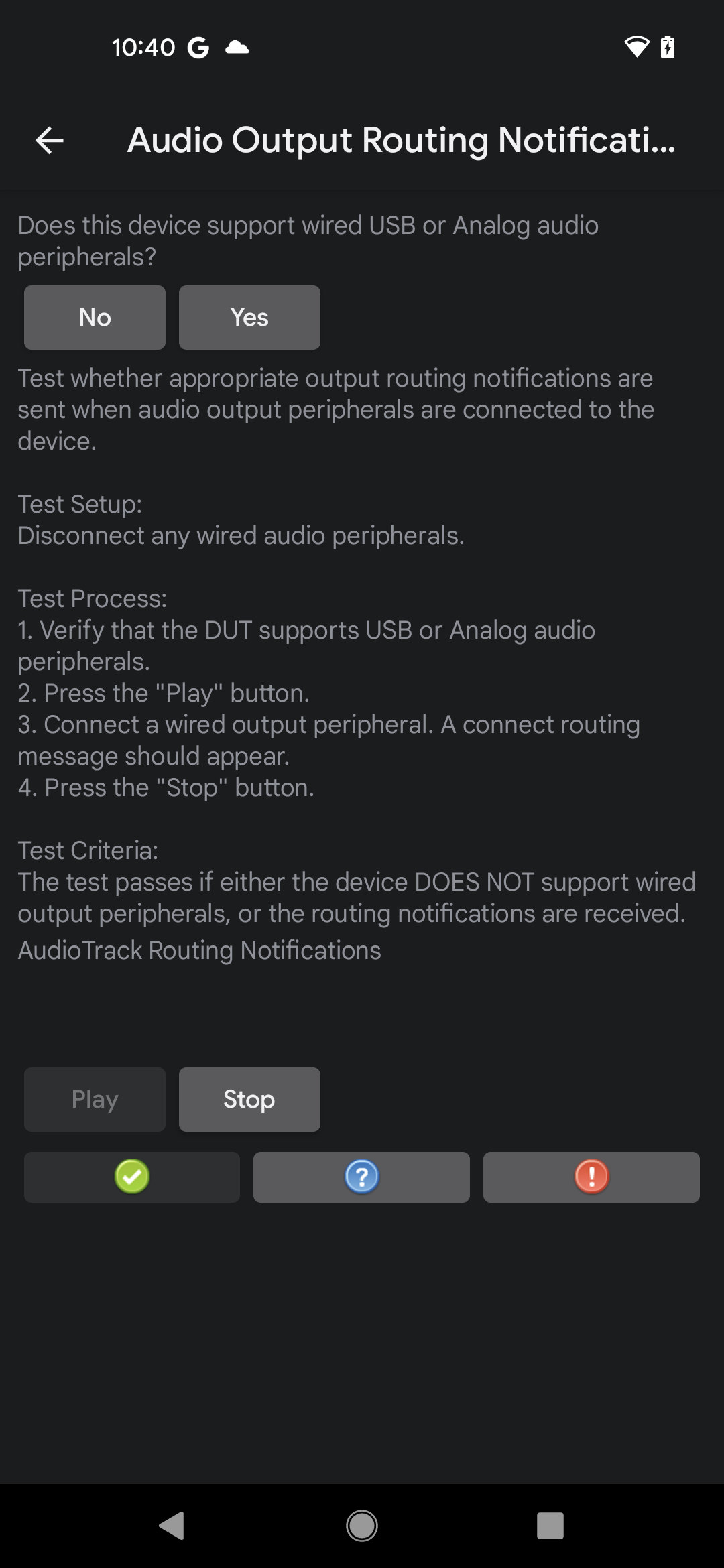
চিত্র 12. অডিও আউটপুট রাউটিং বিজ্ঞপ্তি পরীক্ষা, প্লেব্যাক চলছে
একটি তারযুক্ত অডিও আউটপুট পেরিফেরাল সংযোগ করুন, 5 থেকে 10 সেকেন্ড অপেক্ষা করুন, তারপর যাচাই করুন যে একটি রাউটিং বিজ্ঞপ্তি বার্তা প্রদর্শিত হয়৷
- বিজ্ঞপ্তি প্রদর্শিত হলে, পরীক্ষা পাস।
- বিজ্ঞপ্তিটি উপস্থিত না হলে, পরীক্ষা ব্যর্থ হয়।
রেকর্ডিং শেষ করতে থামুন আলতো চাপুন।
অডিও স্ট্রিম সংযোগ বিচ্ছিন্ন পরীক্ষা
অডিও স্ট্রীম সংযোগ বিচ্ছিন্ন পরীক্ষাটি AAudio স্ট্রীম সংযোগ বিচ্ছিন্ন পদ্ধতির সঠিক আচরণ যাচাই করে যখন একটি স্ট্রিম একটি ডিভাইস থেকে সংযোগ বিচ্ছিন্ন হয়ে অন্য ডিভাইসে পুনরায় রুট করা হয়। পরীক্ষা একাধিক স্ট্রিম বৈশিষ্ট্যের জন্য সংযোগ বিচ্ছিন্ন করার সঠিক আচরণ নিশ্চিত করে।
- DUT প্রয়োজনীয়তা: অডিও স্ট্রিম সংযোগ বিচ্ছিন্ন পরীক্ষার জন্য এমন একটি ডিভাইস প্রয়োজন যাতে একটি এনালগ হেডসেট জ্যাক বা একটি USB হোস্ট-মোড অডিও পোর্ট (বা উভয়ই) থাকে।
- প্রয়োজনীয় পেরিফেরাল: অডিও স্ট্রিম সংযোগ বিচ্ছিন্ন পরীক্ষার জন্য একটি এনালগ হেডসেট বা একটি USB অডিও I/O ডিভাইস প্রয়োজন৷ অ্যানালগ "লুপব্যাক" সংযোগকারী (অডিও লুপব্যাক লেটেন্সি পরীক্ষায় ব্যবহৃত) একটি এনালগ হেডসেটের জায়গায় ব্যবহার করা যেতে পারে।
অডিও স্ট্রিম সংযোগ বিচ্ছিন্ন পরীক্ষা চালানোর জন্য, এই পদক্ষেপগুলি অনুসরণ করুন:
- অডিও স্ট্রিম সংযোগ বিচ্ছিন্ন পরীক্ষা নির্বাচন করে CTS যাচাইকারী প্রধান প্রদর্শন থেকে পরীক্ষা শুরু করুন।
- উত্তর দিয়ে একটি এনালগ হেডসেট বা একটি USB অডিও I/O ডিভাইসের জন্য সমর্থন যাচাই করুন এই ডিভাইসটি কি অ্যানালগ বা USB অডিও পেরিফেরাল সমর্থন করে? প্রম্পট যদি প্রম্পটটি উপস্থিত না হয়, সিস্টেম ইতিমধ্যে প্রয়োজনীয় হার্ডওয়্যারের অস্তিত্ব যাচাই করেছে।
- স্টার্ট টিপুন । প্রম্পট করা হলে, প্লেব্যাক বা রেকর্ড স্ট্রীমের বিভিন্ন কনফিগারেশন পরীক্ষা করা হয় বলে অডিও I/O পেরিফেরাল একাধিকবার ঢোকান এবং সরান।
প্রতিটি কনফিগারেশন পরীক্ষার স্থিতি প্রম্পটের নীচে প্রদর্শিত হয়। সমস্ত কনফিগারেশন সফলভাবে পরীক্ষা হলে, পরীক্ষা পাস।

